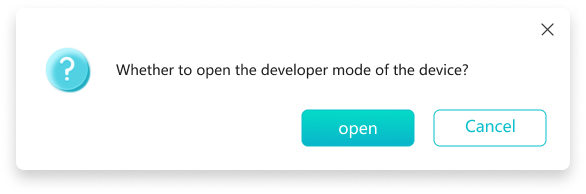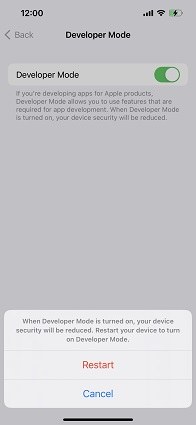Comment réparer le mode développeur d'iOS 18 Beta qui ne s'affiche pas sur l'iPhone/iPad|2025|
J'ai installé la version bêta iOS 18 sur mon iPhone, mais l'option Mode Développeur est introuvable. Est-ce que quelqu'un peut m'aider ?
- De la communauté Apple
Dans le monde en constante évolution d'iOS, les passionnés d'Apple attendent avec impatience les nouvelles versions bêta, offrant un aperçu de l'avenir de leurs appareils bien-aimés. Cependant, avec l'arrivée de la version bêta iOS 18, certains utilisateurs sont confrontés à un problème déconcertant : le Mode Développeur iOS 18 Beta ne s'affiche pas sur leurs iPhones ou iPads. Heureusement, des solutions sont disponibles pour résoudre ce défi, allant de simples étapes de dépannage à des outils et utilitaires plus avancés.
- Partie 1 : Qu'est-ce que le Mode Développeur iOS 18 Beta
- Partie 2 : Comment Activer le Mode Développeur sur iPhone/iPad
- Partie 3 : Pourquoi le Mode Développeur iPad/iPhone Ne s'Affiche pas sur iOS 18 Beta
- Partie 4 : Comment Résoudre le Problème du Mode Développeur iOS 18 Beta qui ne s'Affiche pas sur iPhone/iPad [Gratuit & facile]
Partie 1 : Qu'est-ce que le Mode Développeur iOS 18 Beta ?
Le Mode Développeur dans iOS est une fonctionnalité cruciale pour les développeurs et les utilisateurs, mais elle traite directement plus du côté développeur. Cela s'explique par le fait que le mode est généralement une version expérimentale et une mise à jour anticipée destinée à une utilisation par les développeurs.
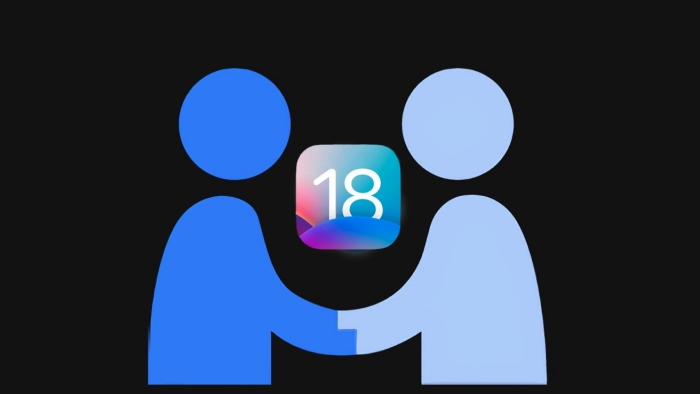
Cela vous permet, en tant que développeur, d'accéder à divers outils de développement et paramètres sur votre iPhone ou iPad, tels que l'installation d'applications bêta, le débogage et le test de nouvelles fonctionnalités de vos applications. De plus, selon la documentation officielle d'Apple, activer le Mode Développeur sur un appareil est nécessaire pour des tâches telles que :
- Utiliser des fonctionnalités de développement et de débogage particulières dans Xcode
- Installer des applications personnalisées
- Accéder à des paramètres avancés normalement cachés aux utilisateurs réguliers
Partie 2 : Comment Activer le Mode Développeur sur iPhone/iPad
Pour activer la construction du développeur directement sur votre appareil iOS (iPad ou iPhone), vous n'avez besoin que de suivre quelques étapes.
- Installez la version de développement sur votre iPad ou iPhone. Une fois que vous pouvez voir l'icône de l'application sur votre écran, cliquez dessus.
- Allez dans Paramètres, et dans Confidentialité et Sécurité, vous trouverez « Mode Développeur ».
- Activez le Mode Développeur – il devrait devenir vert. Une fois que c'est fait, vous serez invité à redémarrer l'appareil. Faites-le.
- Une fois l'appareil redémarré, déverrouillez votre téléphone et, à l'alerte système, appuyez sur "Activer" pour activer le Mode Développeur de l'iPhone
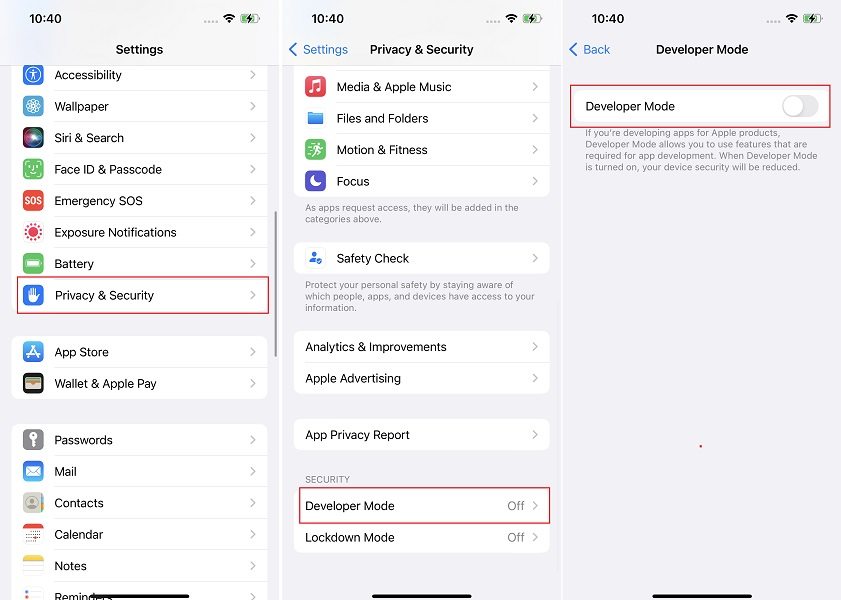
Partie 3 : Pourquoi le Mode Développeur iPad/iPhone Ne s'Affiche pas sur iOS 18 Beta
Pourquoi le mode développeur n'est-il pas disponible sur mon iPhone iOS 18 beta ? La principale raison pour laquelle vous ne pouvez pas trouver le mode développeur sur l'iPhone iOS 18 beta peut être les modifications apportées par Apple avec iOS 16. Avant cette mise à jour, les utilisateurs pouvaient accéder directement au mode développeur depuis les paramètres. Cependant, Apple a dû renforcer la sécurité pour les utilisateurs réguliers et a donc supprimé le chemin direct, le rendant un peu plus difficile d'accès. Certaines causes possibles incluent :
- Problèmes de compatibilité avec la version bêta.
- Anomalies ou bugs logiciels.
- Configuration ou paramètres incorrects de l'appareil.
- Autorisations insuffisantes ou restrictions.
Partie 4 : Comment Résoudre le Problème du Mode Développeur iOS 18 Beta qui ne s'Affiche pas sur iPhone/iPad
1. Résoudre le Problème du Mode Développeur iOS 18 Beta qui ne s'Affiche pas/Manquant [Simple & Sécurisé]
Si vous avez du mal à activer le Mode Développeur sur votre iPhone ou iPad exécutant iOS 18 Beta, Tenorshare iCareFone offre une solution simple et sûre. Cet outil puissant est conçu pour aider les utilisateurs iOS à résoudre divers problèmes, y compris le problème de non-affichage du Mode Développeur. Avec son interface conviviale et ses fonctionnalités avancées, iCareFone peut activer le Mode Développeur pour vous en quelques clics seulement, garantissant une expérience sans tracas.
Avantages de Tenorshare iCareFone :
- Gratuit pour activer le Mode Développeur sur iPad/iPhone
- 100 % sûr et sécurisé
- Interface conviviale
- Prise en charge des dernières versions d'iOS, y compris iOS 18 beta
- Offre des fonctionnalités supplémentaires telles que la sauvegarde iOS, le contrôle de l'accessibilité de l'appareil, et plus encore.
Étapes pour Activer le Mode Développeur iOS 18 Beta (En 1 Clic)
Téléchargez et installez Tenorshare iCareFone sur votre PC et connectez votre appareil à l'aide d'un câble Lightning vers USB. Si vous êtes invité à "Faire Confiance à Cet Ordinateur", veuillez déverrouiller votre appareil et saisir le code d'accès pour garantir une détection réussie.
Téléchargez et lancez iCareFone sur votre ordinateur. Branchez votre appareil vers l'ordinateur à l'aide d'un câble USB. Cliquez sur « Plus d'outils » à gauche de l'interface.

Cliquez sur "Mode développeur".

Sélectionnez Ouvrir.

Maintenant, prenez votre iPhone et ouvrez l'application Paramètres. Allez dans Confidentialité & Sécurité > Mode Développeur. Activez le commutateur pour le Mode Développeur.

Vous serez invité à redémarrer votre téléphone. Faites-le.

Après le redémarrage du téléphone, appuyez sur "Activer" dans la fenêtre contextuelle, puis entrez le code d'accès de votre appareil pour confirmer.

2. Réparer le Problème de Non-Affichage du Mode Développeur iOS 18 Beta via Xcode [Chronophage]
Alternativement, vous pouvez essayer d'activer le Mode Développeur en utilisant Xcode, l'environnement de développement intégré d'Apple. Cependant, cette méthode peut prendre du temps et peut nécessiter des connaissances techniques avancées. Néanmoins, voici les étapes à suivre :
- Trouvez Xcode ici dans l'App Store et téléchargez-le, mais sachez que vous devrez attendre car c'est un logiciel lourd (plus de dix gigaoctets).
- Connectez votre téléphone au Mac et lancez Xcode.
- Ensuite, allez dans "Fenêtre" et choisissez "Appareils et simulateurs". Sélectionnez votre appareil iOS dans la liste.
- Répétez la méthode un, étapes 5 et 6 - allez dans les paramètres de votre téléphone et activez le mode développeur.

Bien que cette méthode puisse être efficace, il est important de se rappeler ses plus grands inconvénients par rapport à Tenorshare iCareFone. Même au-delà de la consommation de temps mentionnée dans la première étape, cette méthode est assez complexe et comporte un risque accru d'instabilités système, de perte de données, etc.
Conclusion
Rencontrer le problème de non-affichage du Mode Développeur iOS 18 Beta peut être frustrant, mais avec les bons outils et solutions, il peut être résolu efficacement. Tenorshare iCareFone se distingue comme une option fiable et conviviale par rapport à la méthode Xcode, car cet outil simplifie non seulement le processus, mais il est également rapide, sûr et gratuit ! Il offre un moyen simple et sûr d'activer le Mode Développeur sur votre iPhone ou iPad exécutant iOS 18 Beta.
- Tenorshare 4uKey permet de supprimer le code d'accès au temps d'écran sans perte de données.
- Tenorshare New Release : iAnyGo - Changer la position GPS sur iPhone/iPad/Android en un seul clic.
- Tenorshare 4MeKey : Supprimer le verrouillage d'activation iCloud sans mot de passe/identifiant Apple. [Compatible avec iOS 16.7]

Tenorshare iCareFone
Meilleur Outil de Transfert Gratuit pour iPhone & Sauvegarde iOS
Facilement, sans iTunes